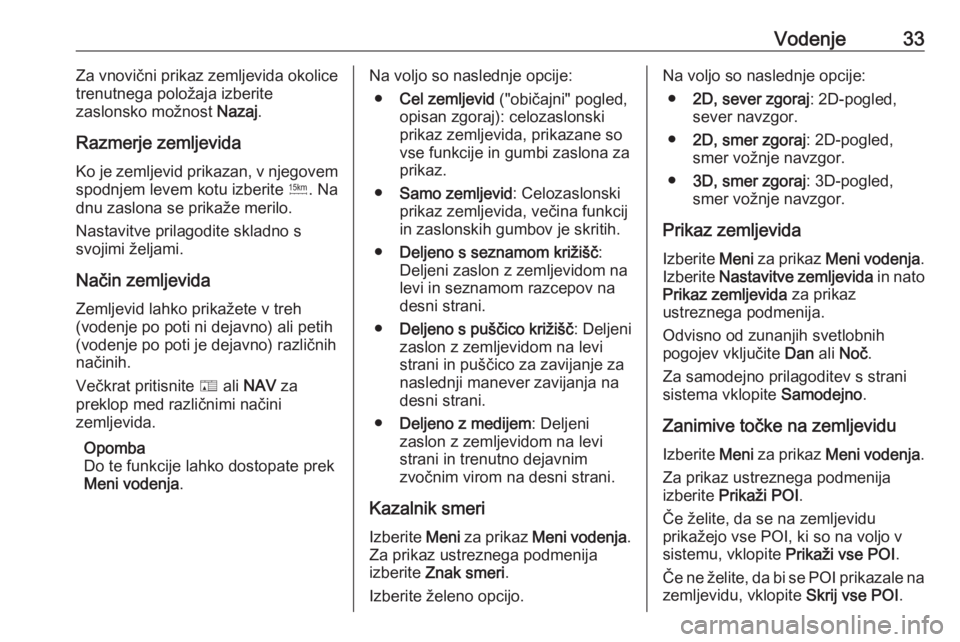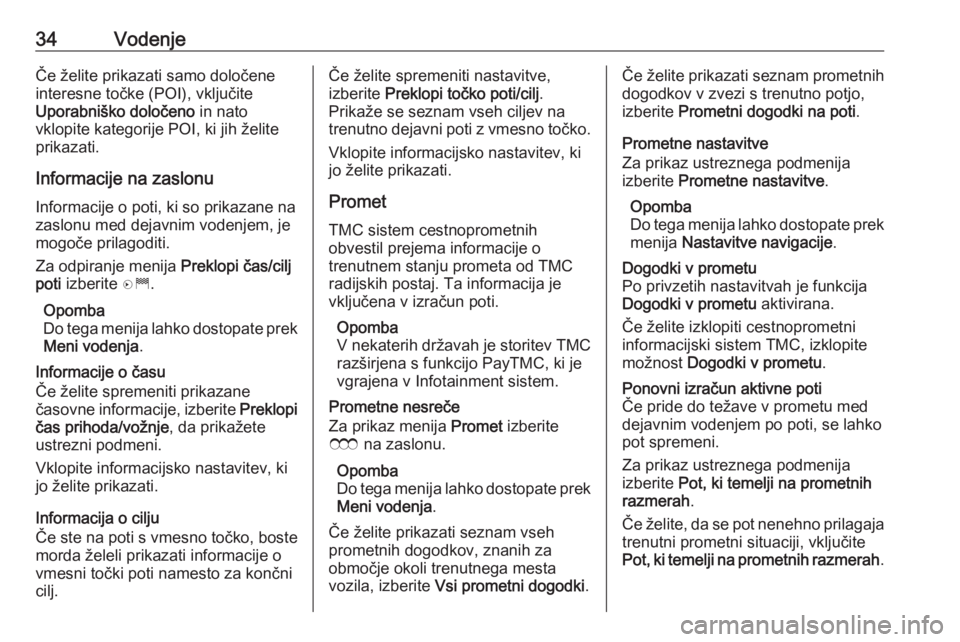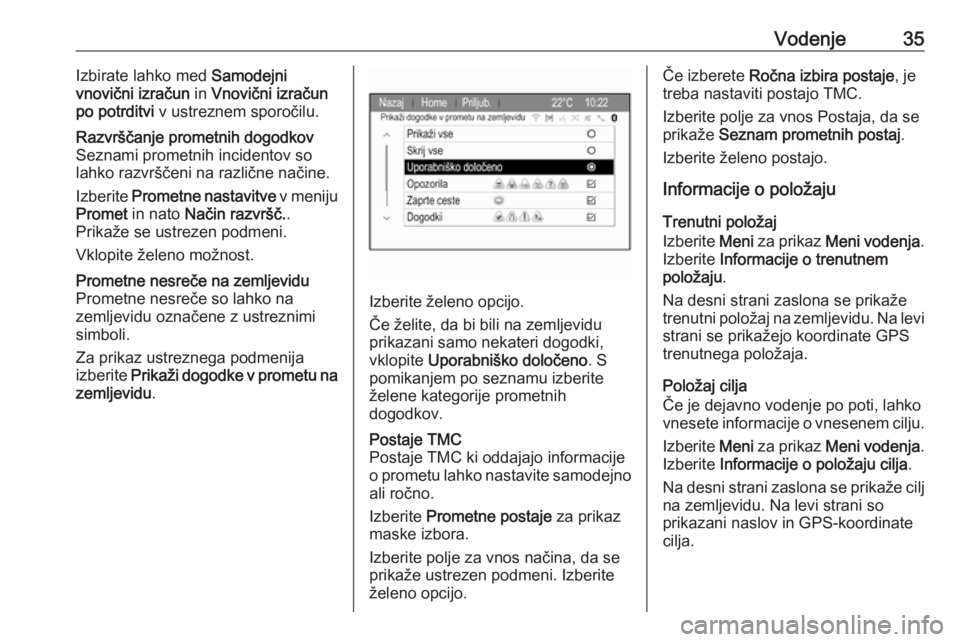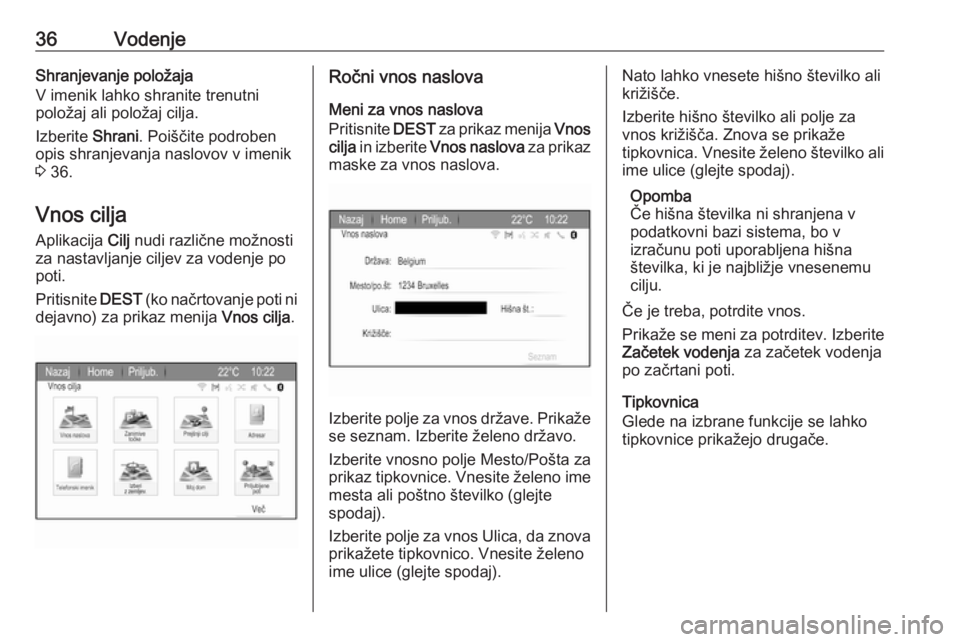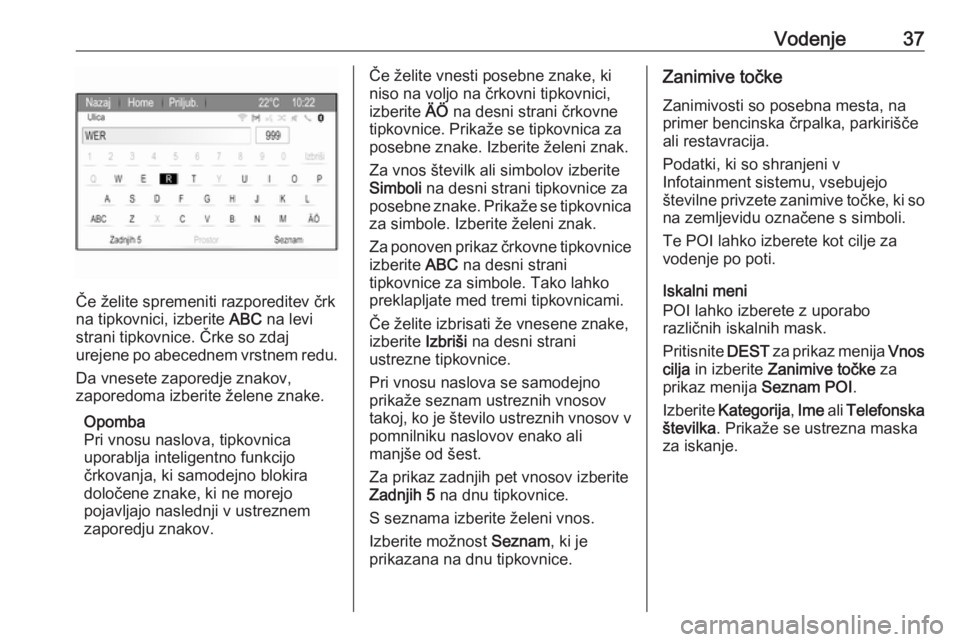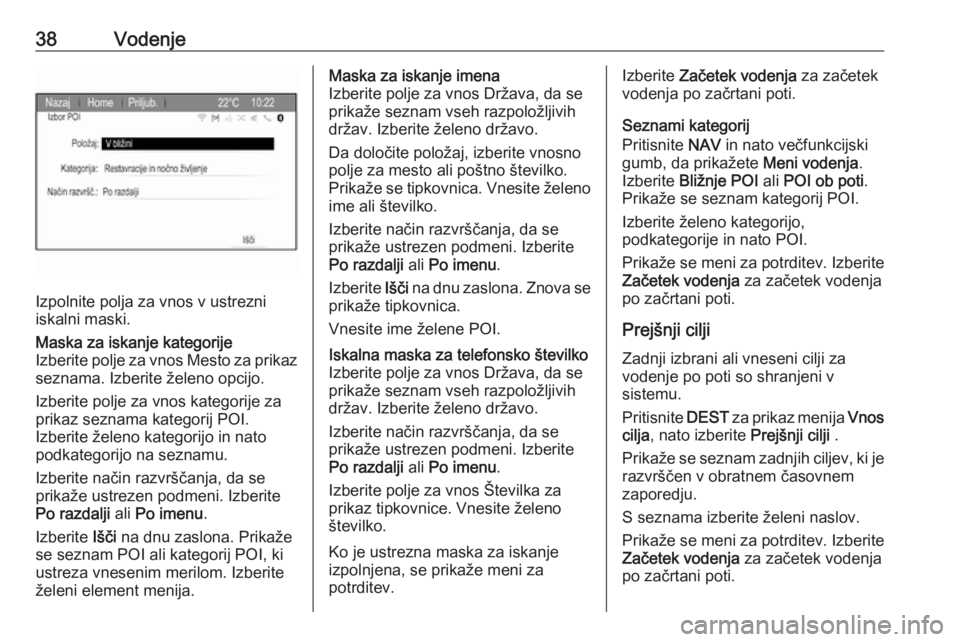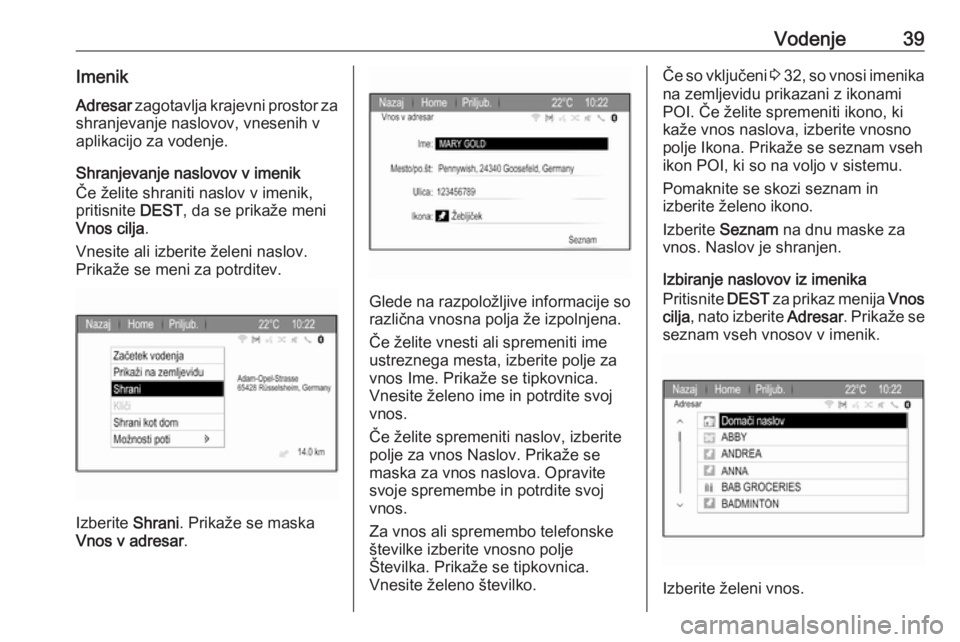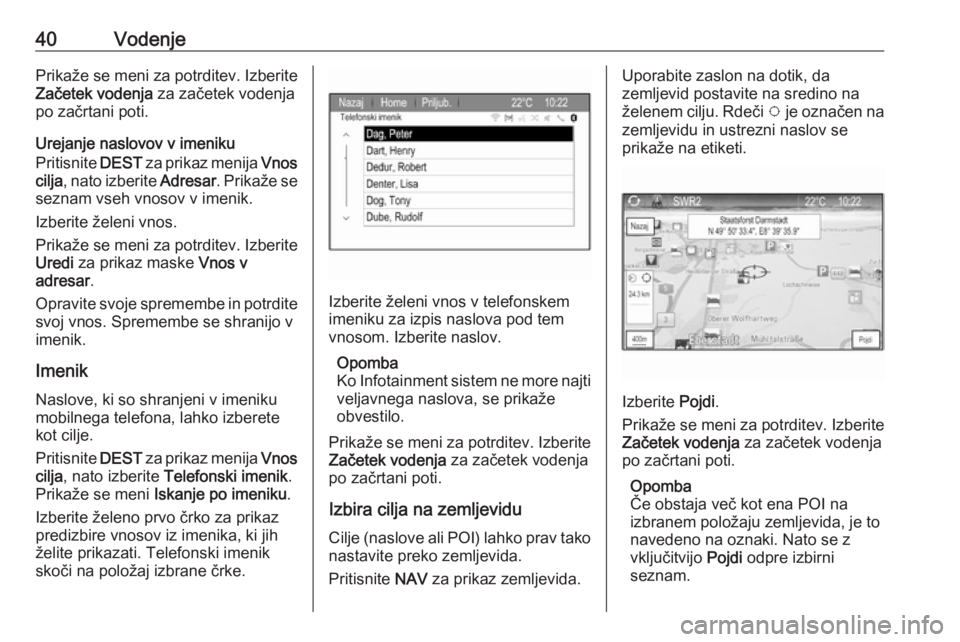Page 33 of 113
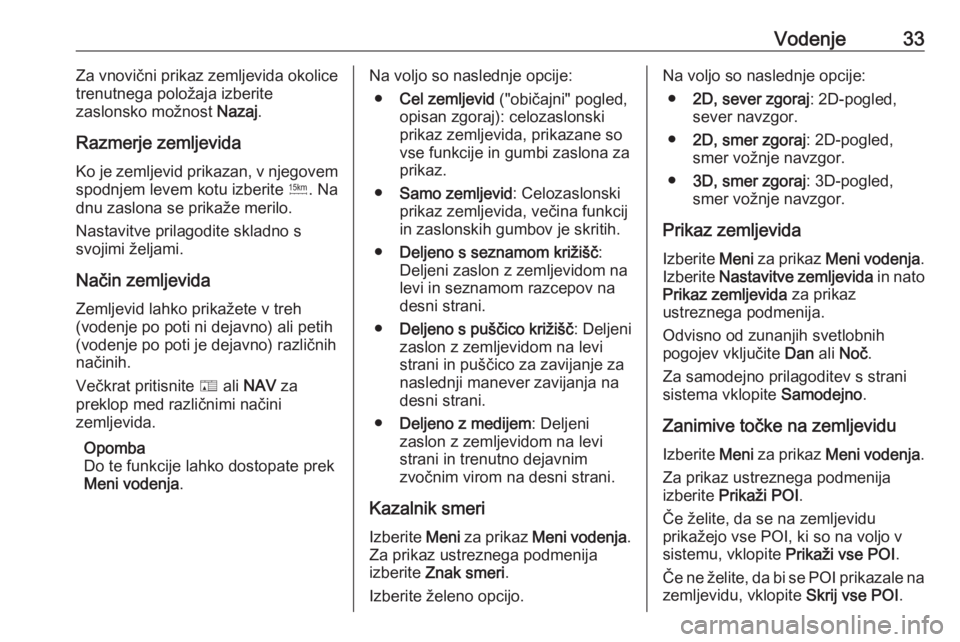
Vodenje33Za vnovični prikaz zemljevida okolice
trenutnega položaja izberite
zaslonsko možnost Nazaj.
Razmerje zemljevida
Ko je zemljevid prikazan, v njegovem
spodnjem levem kotu izberite G. Na
dnu zaslona se prikaže merilo.
Nastavitve prilagodite skladno s
svojimi željami.
Način zemljevida Zemljevid lahko prikažete v treh
(vodenje po poti ni dejavno) ali petih
(vodenje po poti je dejavno) različnih
načinih.
Večkrat pritisnite F ali NAV za
preklop med različnimi načini
zemljevida.
Opomba
Do te funkcije lahko dostopate prek
Meni vodenja .Na voljo so naslednje opcije:
● Cel zemljevid ("običajni" pogled,
opisan zgoraj): celozaslonski
prikaz zemljevida, prikazane so
vse funkcije in gumbi zaslona za
prikaz.
● Samo zemljevid : Celozaslonski
prikaz zemljevida, večina funkcij
in zaslonskih gumbov je skritih.
● Deljeno s seznamom križišč :
Deljeni zaslon z zemljevidom na
levi in seznamom razcepov na
desni strani.
● Deljeno s puščico križišč : Deljeni
zaslon z zemljevidom na levi
strani in puščico za zavijanje za
naslednji manever zavijanja na
desni strani.
● Deljeno z medijem : Deljeni
zaslon z zemljevidom na levi
strani in trenutno dejavnim
zvočnim virom na desni strani.
Kazalnik smeri Izberite Meni za prikaz Meni vodenja .
Za prikaz ustreznega podmenija
izberite Znak smeri .
Izberite želeno opcijo.Na voljo so naslednje opcije: ● 2D, sever zgoraj : 2D-pogled,
sever navzgor.
● 2D, smer zgoraj : 2D-pogled,
smer vožnje navzgor.
● 3D, smer zgoraj : 3D-pogled,
smer vožnje navzgor.
Prikaz zemljevida
Izberite Meni za prikaz Meni vodenja .
Izberite Nastavitve zemljevida in nato
Prikaz zemljevida za prikaz
ustreznega podmenija.
Odvisno od zunanjih svetlobnih
pogojev vključite Dan ali Noč .
Za samodejno prilagoditev s strani
sistema vklopite Samodejno.
Zanimive točke na zemljevidu Izberite Meni za prikaz Meni vodenja .
Za prikaz ustreznega podmenija
izberite Prikaži POI .
Če želite, da se na zemljevidu
prikažejo vse POI, ki so na voljo v
sistemu, vklopite Prikaži vse POI.
Če ne želite, da bi se POI prikazale na
zemljevidu, vklopite Skrij vse POI.
Page 34 of 113
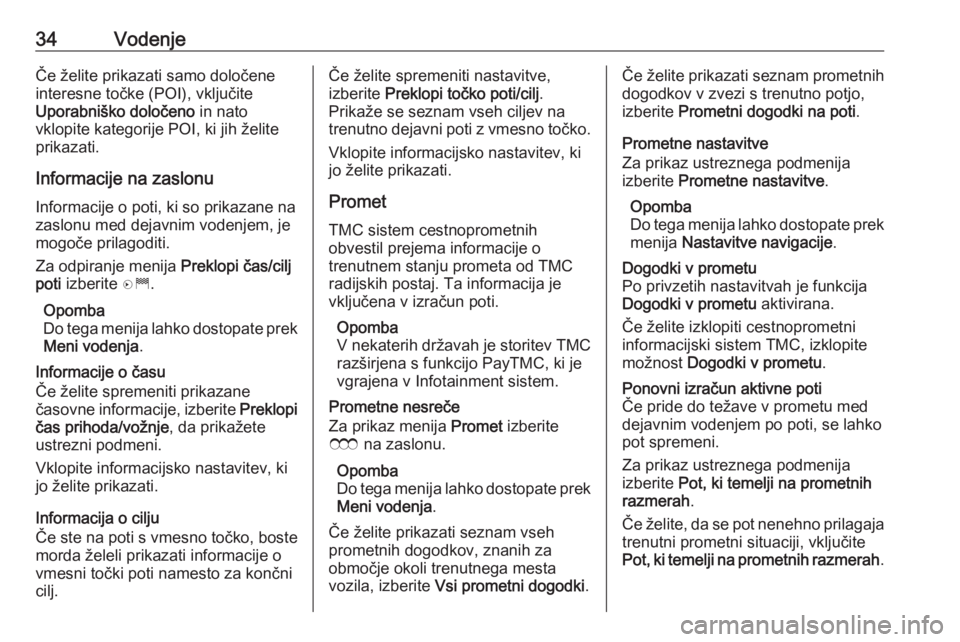
34VodenjeČe želite prikazati samo določeneinteresne točke (POI), vključite
Uporabniško določeno in nato
vklopite kategorije POI, ki jih želite prikazati.
Informacije na zaslonu
Informacije o poti, ki so prikazane na
zaslonu med dejavnim vodenjem, je
mogoče prilagoditi.
Za odpiranje menija Preklopi čas/cilj
poti izberite D.
Opomba
Do tega menija lahko dostopate prek
Meni vodenja .
Informacije o času
Če želite spremeniti prikazane
časovne informacije, izberite Preklopi
čas prihoda/vožnje , da prikažete
ustrezni podmeni.
Vklopite informacijsko nastavitev, ki
jo želite prikazati.
Informacija o cilju
Če ste na poti s vmesno točko, boste
morda želeli prikazati informacije o
vmesni točki poti namesto za končni
cilj.Če želite spremeniti nastavitve,
izberite Preklopi točko poti/cilj .
Prikaže se seznam vseh ciljev na
trenutno dejavni poti z vmesno točko.
Vklopite informacijsko nastavitev, ki
jo želite prikazati.
Promet
TMC sistem cestnoprometnih
obvestil prejema informacije o
trenutnem stanju prometa od TMC radijskih postaj. Ta informacija je
vključena v izračun poti.
Opomba
V nekaterih državah je storitev TMC razširjena s funkcijo PayTMC, ki je
vgrajena v Infotainment sistem.
Prometne nesreče
Za prikaz menija Promet izberite
E na zaslonu.
Opomba
Do tega menija lahko dostopate prek
Meni vodenja .
Če želite prikazati seznam vseh
prometnih dogodkov, znanih za
območje okoli trenutnega mesta
vozila, izberite Vsi prometni dogodki .Če želite prikazati seznam prometnih
dogodkov v zvezi s trenutno potjo,
izberite Prometni dogodki na poti .
Prometne nastavitve Za prikaz ustreznega podmenija
izberite Prometne nastavitve .
Opomba
Do tega menija lahko dostopate prek
menija Nastavitve navigacije .Dogodki v prometu
Po privzetih nastavitvah je funkcija
Dogodki v prometu aktivirana.
Če želite izklopiti cestnoprometni
informacijski sistem TMC, izklopite
možnost Dogodki v prometu .Ponovni izračun aktivne poti
Če pride do težave v prometu med
dejavnim vodenjem po poti, se lahko
pot spremeni.
Za prikaz ustreznega podmenija
izberite Pot, ki temelji na prometnih
razmerah .
Če želite, da se pot nenehno prilagaja trenutni prometni situaciji, vključite
Pot, ki temelji na prometnih razmerah .
Page 35 of 113
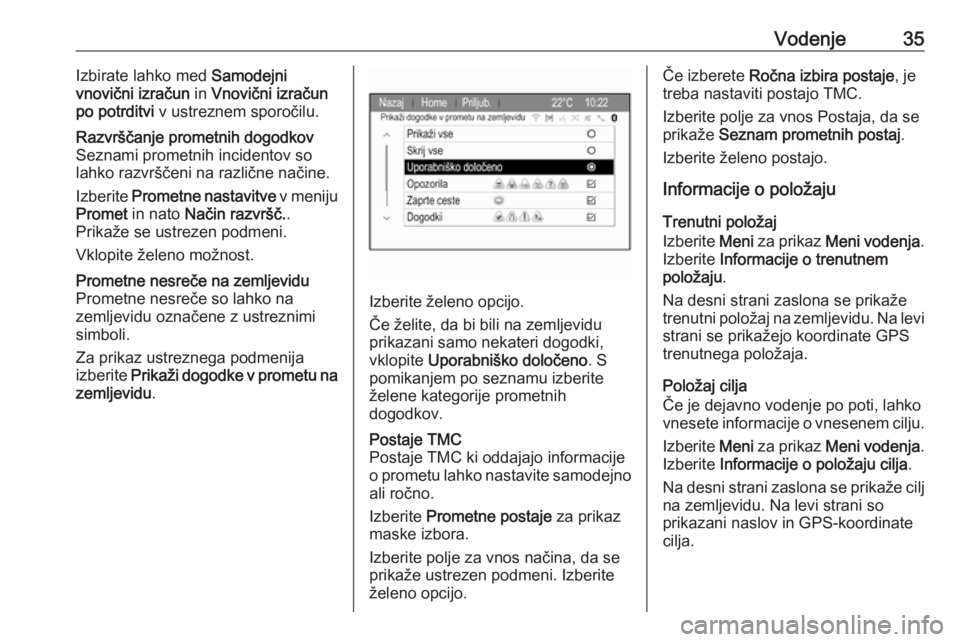
Vodenje35Izbirate lahko med Samodejni
vnovični izračun in Vnovični izračun
po potrditvi v ustreznem sporočilu.Razvrščanje prometnih dogodkov
Seznami prometnih incidentov so
lahko razvrščeni na različne načine.
Izberite Prometne nastavitve v meniju
Promet in nato Način razvršč. .
Prikaže se ustrezen podmeni.
Vklopite želeno možnost.Prometne nesreče na zemljevidu
Prometne nesreče so lahko na
zemljevidu označene z ustreznimi
simboli.
Za prikaz ustreznega podmenija
izberite Prikaži dogodke v prometu na
zemljevidu .
Izberite želeno opcijo.
Če želite, da bi bili na zemljevidu
prikazani samo nekateri dogodki,
vklopite Uporabniško določeno . S
pomikanjem po seznamu izberite želene kategorije prometnih
dogodkov.
Postaje TMC
Postaje TMC ki oddajajo informacije
o prometu lahko nastavite samodejno
ali ročno.
Izberite Prometne postaje za prikaz
maske izbora.
Izberite polje za vnos načina, da se
prikaže ustrezen podmeni. Izberite
želeno opcijo.Če izberete Ročna izbira postaje , je
treba nastaviti postajo TMC.
Izberite polje za vnos Postaja, da se prikaže Seznam prometnih postaj .
Izberite želeno postajo.
Informacije o položaju
Trenutni položaj
Izberite Meni za prikaz Meni vodenja .
Izberite Informacije o trenutnem
položaju .
Na desni strani zaslona se prikaže trenutni položaj na zemljevidu. Na levi
strani se prikažejo koordinate GPS
trenutnega položaja.
Položaj cilja
Če je dejavno vodenje po poti, lahko vnesete informacije o vnesenem cilju.
Izberite Meni za prikaz Meni vodenja .
Izberite Informacije o položaju cilja .
Na desni strani zaslona se prikaže cilj na zemljevidu. Na levi strani so
prikazani naslov in GPS-koordinate
cilja.
Page 36 of 113
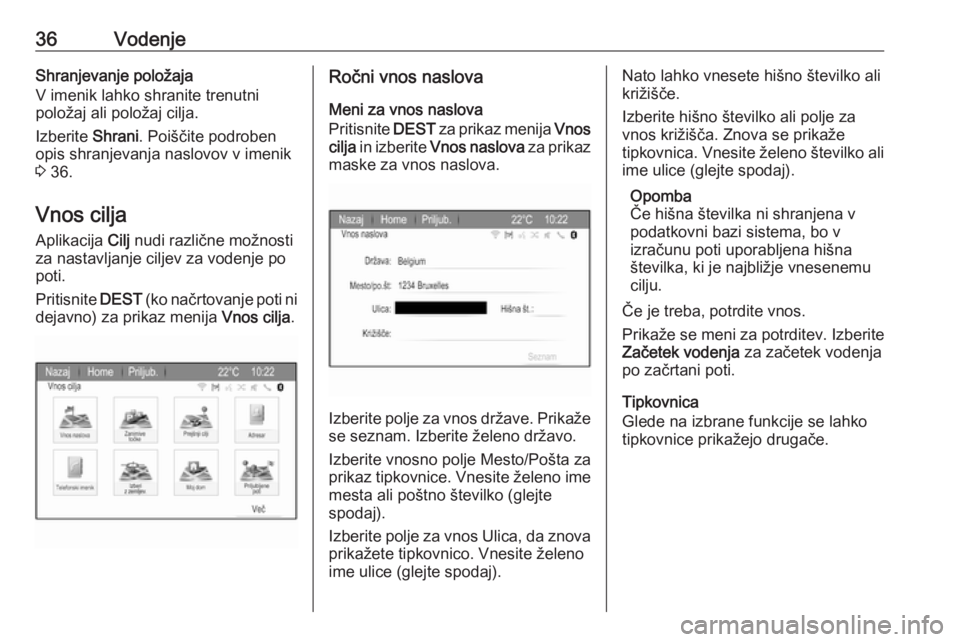
36VodenjeShranjevanje položaja
V imenik lahko shranite trenutni
položaj ali položaj cilja.
Izberite Shrani. Poiščite podroben
opis shranjevanja naslovov v imenik 3 36.
Vnos cilja Aplikacija Cilj nudi različne možnosti
za nastavljanje ciljev za vodenje po
poti.
Pritisnite DEST (ko načrtovanje poti ni
dejavno) za prikaz menija Vnos cilja.Ročni vnos naslova
Meni za vnos naslova
Pritisnite DEST za prikaz menija Vnos
cilja in izberite Vnos naslova za prikaz
maske za vnos naslova.
Izberite polje za vnos države. Prikaže
se seznam. Izberite želeno državo.
Izberite vnosno polje Mesto/Pošta za
prikaz tipkovnice. Vnesite želeno ime
mesta ali poštno številko (glejte
spodaj).
Izberite polje za vnos Ulica, da znova
prikažete tipkovnico. Vnesite želeno
ime ulice (glejte spodaj).
Nato lahko vnesete hišno številko ali
križišče.
Izberite hišno številko ali polje za
vnos križišča. Znova se prikaže
tipkovnica. Vnesite želeno številko ali ime ulice (glejte spodaj).
Opomba
Če hišna številka ni shranjena v podatkovni bazi sistema, bo v
izračunu poti uporabljena hišna
številka, ki je najbližje vnesenemu
cilju.
Če je treba, potrdite vnos.
Prikaže se meni za potrditev. Izberite
Začetek vodenja za začetek vodenja
po začrtani poti.
Tipkovnica
Glede na izbrane funkcije se lahko
tipkovnice prikažejo drugače.
Page 37 of 113
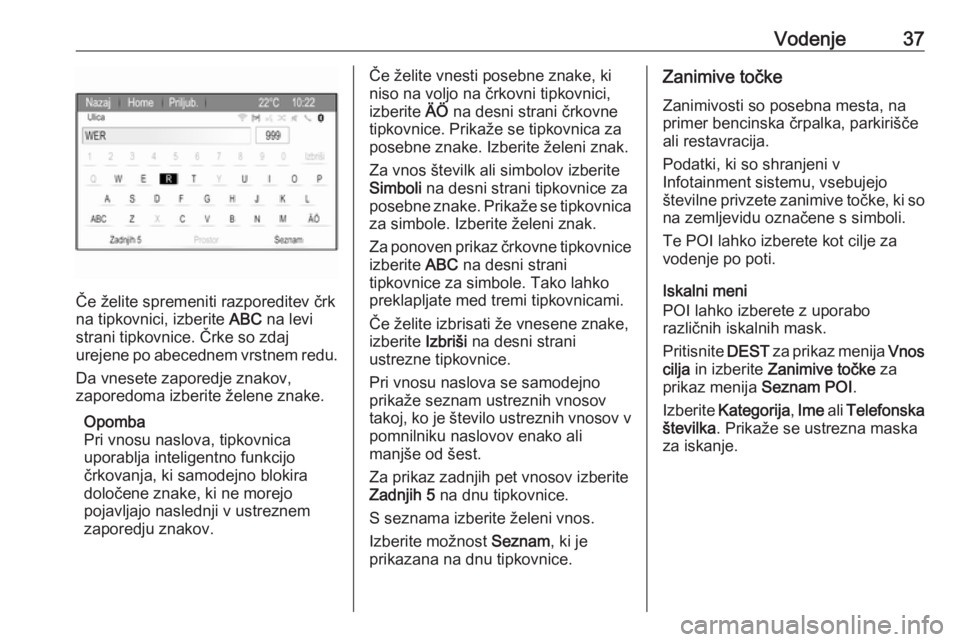
Vodenje37
Če želite spremeniti razporeditev črk
na tipkovnici, izberite ABC na levi
strani tipkovnice. Črke so zdaj
urejene po abecednem vrstnem redu.
Da vnesete zaporedje znakov,
zaporedoma izberite želene znake.
Opomba
Pri vnosu naslova, tipkovnica
uporablja inteligentno funkcijo
črkovanja, ki samodejno blokira
določene znake, ki ne morejo
pojavljajo naslednji v ustreznem
zaporedju znakov.
Če želite vnesti posebne znake, ki
niso na voljo na črkovni tipkovnici,
izberite ÄÖ na desni strani črkovne
tipkovnice. Prikaže se tipkovnica za
posebne znake. Izberite želeni znak.
Za vnos številk ali simbolov izberite
Simboli na desni strani tipkovnice za
posebne znake. Prikaže se tipkovnica
za simbole. Izberite želeni znak.
Za ponoven prikaz črkovne tipkovnice
izberite ABC na desni strani
tipkovnice za simbole. Tako lahko preklapljate med tremi tipkovnicami.
Če želite izbrisati že vnesene znake,
izberite Izbriši na desni strani
ustrezne tipkovnice.
Pri vnosu naslova se samodejno
prikaže seznam ustreznih vnosov
takoj, ko je število ustreznih vnosov v
pomnilniku naslovov enako ali
manjše od šest.
Za prikaz zadnjih pet vnosov izberite
Zadnjih 5 na dnu tipkovnice.
S seznama izberite želeni vnos.
Izberite možnost Seznam, ki je
prikazana na dnu tipkovnice.Zanimive točke
Zanimivosti so posebna mesta, na
primer bencinska črpalka, parkirišče
ali restavracija.
Podatki, ki so shranjeni v
Infotainment sistemu, vsebujejo
številne privzete zanimive točke, ki so
na zemljevidu označene s simboli.
Te POI lahko izberete kot cilje za
vodenje po poti.
Iskalni meni
POI lahko izberete z uporabo
različnih iskalnih mask.
Pritisnite DEST za prikaz menija Vnos
cilja in izberite Zanimive točke za
prikaz menija Seznam POI.
Izberite Kategorija , Ime ali Telefonska
številka . Prikaže se ustrezna maska
za iskanje.
Page 38 of 113
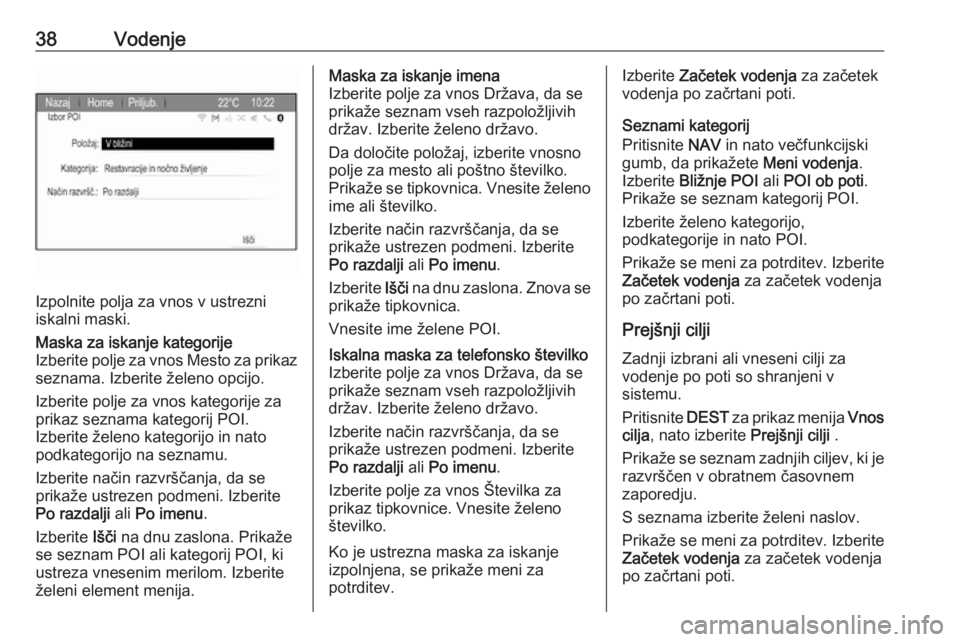
38Vodenje
Izpolnite polja za vnos v ustrezni
iskalni maski.
Maska za iskanje kategorije
Izberite polje za vnos Mesto za prikaz
seznama. Izberite želeno opcijo.
Izberite polje za vnos kategorije za
prikaz seznama kategorij POI.
Izberite želeno kategorijo in nato
podkategorijo na seznamu.
Izberite način razvrščanja, da se
prikaže ustrezen podmeni. Izberite
Po razdalji ali Po imenu .
Izberite Išči na dnu zaslona. Prikaže
se seznam POI ali kategorij POI, ki
ustreza vnesenim merilom. Izberite
želeni element menija.Maska za iskanje imena
Izberite polje za vnos Država, da se
prikaže seznam vseh razpoložljivih
držav. Izberite želeno državo.
Da določite položaj, izberite vnosno
polje za mesto ali poštno številko.
Prikaže se tipkovnica. Vnesite želeno ime ali številko.
Izberite način razvrščanja, da se
prikaže ustrezen podmeni. Izberite
Po razdalji ali Po imenu .
Izberite Išči na dnu zaslona. Znova se
prikaže tipkovnica.
Vnesite ime želene POI.Iskalna maska za telefonsko številko Izberite polje za vnos Država, da se
prikaže seznam vseh razpoložljivih
držav. Izberite želeno državo.
Izberite način razvrščanja, da se
prikaže ustrezen podmeni. Izberite
Po razdalji ali Po imenu .
Izberite polje za vnos Številka za
prikaz tipkovnice. Vnesite želeno
številko.
Ko je ustrezna maska za iskanje
izpolnjena, se prikaže meni za
potrditev.
Izberite Začetek vodenja za začetek
vodenja po začrtani poti.
Seznami kategorij
Pritisnite NAV in nato večfunkcijski
gumb, da prikažete Meni vodenja.
Izberite Bližnje POI ali POI ob poti .
Prikaže se seznam kategorij POI.
Izberite želeno kategorijo,
podkategorije in nato POI.
Prikaže se meni za potrditev. Izberite
Začetek vodenja za začetek vodenja
po začrtani poti.
Prejšnji cilji Zadnji izbrani ali vneseni cilji za
vodenje po poti so shranjeni v
sistemu.
Pritisnite DEST za prikaz menija Vnos
cilja , nato izberite Prejšnji cilji .
Prikaže se seznam zadnjih ciljev, ki je
razvrščen v obratnem časovnem
zaporedju.
S seznama izberite želeni naslov.
Prikaže se meni za potrditev. Izberite
Začetek vodenja za začetek vodenja
po začrtani poti.
Page 39 of 113
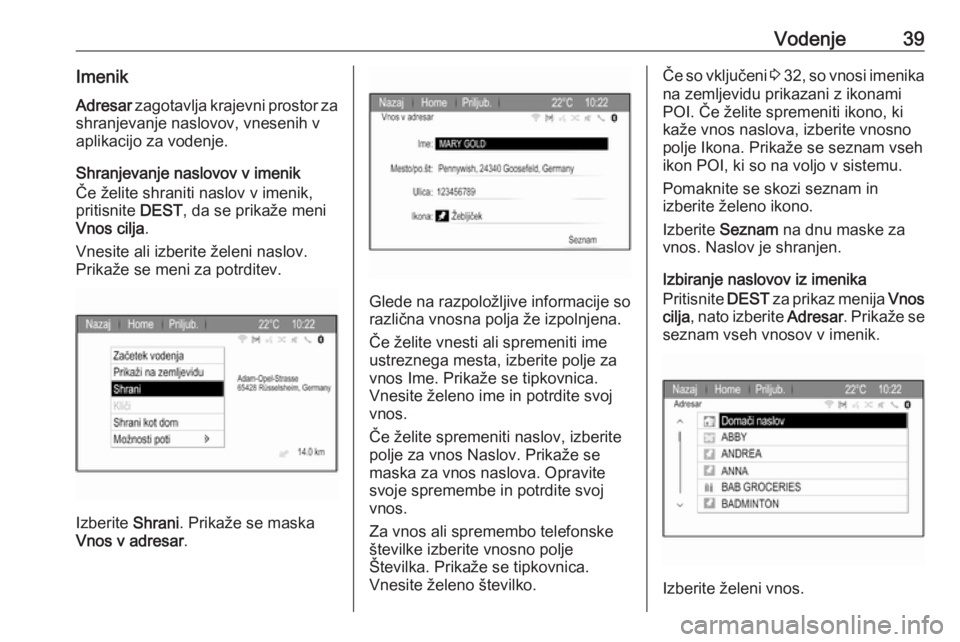
Vodenje39ImenikAdresar zagotavlja krajevni prostor za
shranjevanje naslovov, vnesenih v
aplikacijo za vodenje.
Shranjevanje naslovov v imenik
Če želite shraniti naslov v imenik,
pritisnite DEST, da se prikaže meni
Vnos cilja .
Vnesite ali izberite želeni naslov.
Prikaže se meni za potrditev.
Izberite Shrani. Prikaže se maska
Vnos v adresar .
Glede na razpoložljive informacije so
različna vnosna polja že izpolnjena.
Če želite vnesti ali spremeniti ime
ustreznega mesta, izberite polje za
vnos Ime. Prikaže se tipkovnica.
Vnesite želeno ime in potrdite svoj
vnos.
Če želite spremeniti naslov, izberite
polje za vnos Naslov. Prikaže se
maska za vnos naslova. Opravite
svoje spremembe in potrdite svoj
vnos.
Za vnos ali spremembo telefonske
številke izberite vnosno polje
Številka. Prikaže se tipkovnica.
Vnesite želeno številko.
Če so vključeni 3 32 , so vnosi imenika
na zemljevidu prikazani z ikonami POI. Če želite spremeniti ikono, ki
kaže vnos naslova, izberite vnosno
polje Ikona. Prikaže se seznam vseh
ikon POI, ki so na voljo v sistemu.
Pomaknite se skozi seznam in
izberite želeno ikono.
Izberite Seznam na dnu maske za
vnos. Naslov je shranjen.
Izbiranje naslovov iz imenika
Pritisnite DEST za prikaz menija Vnos
cilja , nato izberite Adresar. Prikaže se
seznam vseh vnosov v imenik.
Izberite želeni vnos.
Page 40 of 113
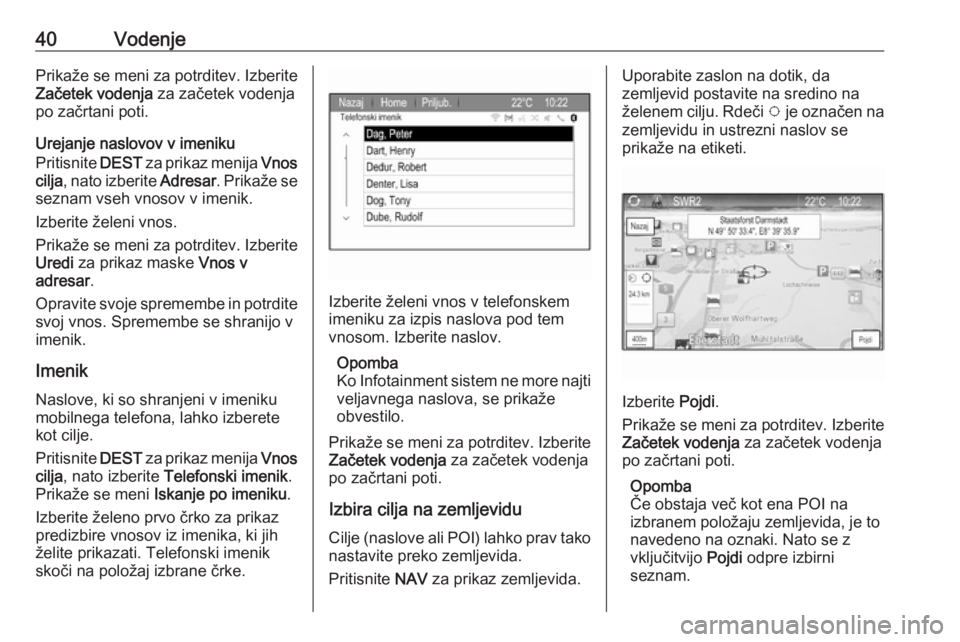
40VodenjePrikaže se meni za potrditev. Izberite
Začetek vodenja za začetek vodenja
po začrtani poti.
Urejanje naslovov v imeniku
Pritisnite DEST za prikaz menija Vnos
cilja , nato izberite Adresar. Prikaže se
seznam vseh vnosov v imenik.
Izberite želeni vnos.
Prikaže se meni za potrditev. Izberite
Uredi za prikaz maske Vnos v
adresar .
Opravite svoje spremembe in potrdite svoj vnos. Spremembe se shranijo v
imenik.
Imenik Naslove, ki so shranjeni v imeniku
mobilnega telefona, lahko izberete kot cilje.
Pritisnite DEST za prikaz menija Vnos
cilja , nato izberite Telefonski imenik .
Prikaže se meni Iskanje po imeniku .
Izberite želeno prvo črko za prikaz
predizbire vnosov iz imenika, ki jih
želite prikazati. Telefonski imenik
skoči na položaj izbrane črke.
Izberite želeni vnos v telefonskem
imeniku za izpis naslova pod tem
vnosom. Izberite naslov.
Opomba
Ko Infotainment sistem ne more najti
veljavnega naslova, se prikaže
obvestilo.
Prikaže se meni za potrditev. Izberite
Začetek vodenja za začetek vodenja
po začrtani poti.
Izbira cilja na zemljevidu
Cilje (naslove ali POI) lahko prav tako nastavite preko zemljevida.
Pritisnite NAV za prikaz zemljevida.
Uporabite zaslon na dotik, da
zemljevid postavite na sredino na
želenem cilju. Rdeči v je označen na
zemljevidu in ustrezni naslov se
prikaže na etiketi.
Izberite Pojdi.
Prikaže se meni za potrditev. Izberite
Začetek vodenja za začetek vodenja
po začrtani poti.
Opomba
Če obstaja več kot ena POI na
izbranem položaju zemljevida, je to
navedeno na oznaki. Nato se z
vključitvijo Pojdi odpre izbirni
seznam.
 1
1 2
2 3
3 4
4 5
5 6
6 7
7 8
8 9
9 10
10 11
11 12
12 13
13 14
14 15
15 16
16 17
17 18
18 19
19 20
20 21
21 22
22 23
23 24
24 25
25 26
26 27
27 28
28 29
29 30
30 31
31 32
32 33
33 34
34 35
35 36
36 37
37 38
38 39
39 40
40 41
41 42
42 43
43 44
44 45
45 46
46 47
47 48
48 49
49 50
50 51
51 52
52 53
53 54
54 55
55 56
56 57
57 58
58 59
59 60
60 61
61 62
62 63
63 64
64 65
65 66
66 67
67 68
68 69
69 70
70 71
71 72
72 73
73 74
74 75
75 76
76 77
77 78
78 79
79 80
80 81
81 82
82 83
83 84
84 85
85 86
86 87
87 88
88 89
89 90
90 91
91 92
92 93
93 94
94 95
95 96
96 97
97 98
98 99
99 100
100 101
101 102
102 103
103 104
104 105
105 106
106 107
107 108
108 109
109 110
110 111
111 112
112